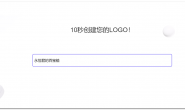大家好,我是永恒君!
说起OCR文本识别工具,很久之前分享几个在线工具和小程序:
时间一长,有些工可能也失效了。正好永恒君又发现两款非常不错的PC端的OCR文本识别工具,这里分享给大家。
本地版天若OCR
可能有不少朋友之前已经使用过天若OCR这款软件,它原本是一款开源的项目,需要联网进行才能进行识别。
网上有大佬根据开源版的天若OCR制作了一个本地版的天若ORC,采用Chinese-lite和paddle-ocr识别,直接在本地识别,不联网也能使用了。
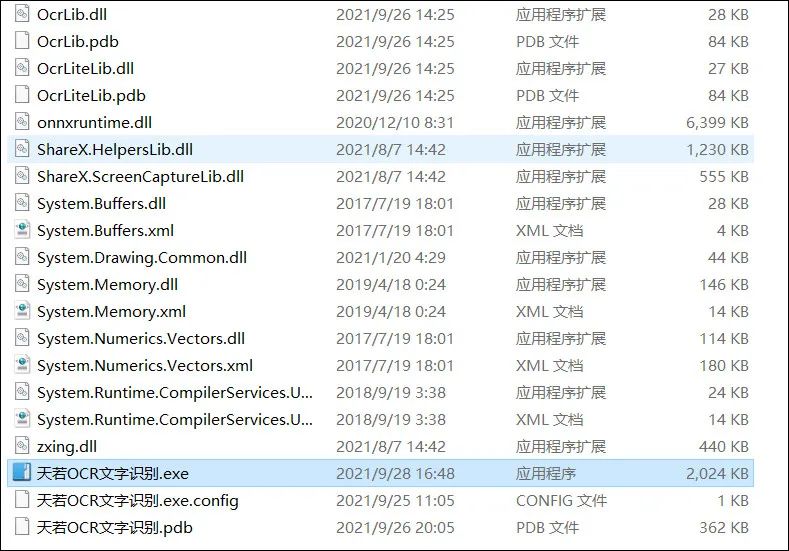
软件使用起来也非常的简单,通过默认快捷键F4调出框选窗口,框选你要识别的文字,几乎可以秒识别图片上的文字,并支持将识别的文字自动翻译。

一般使用默认的设置即可。如果识别、翻译出现问题的话,可以右键,更换接口。
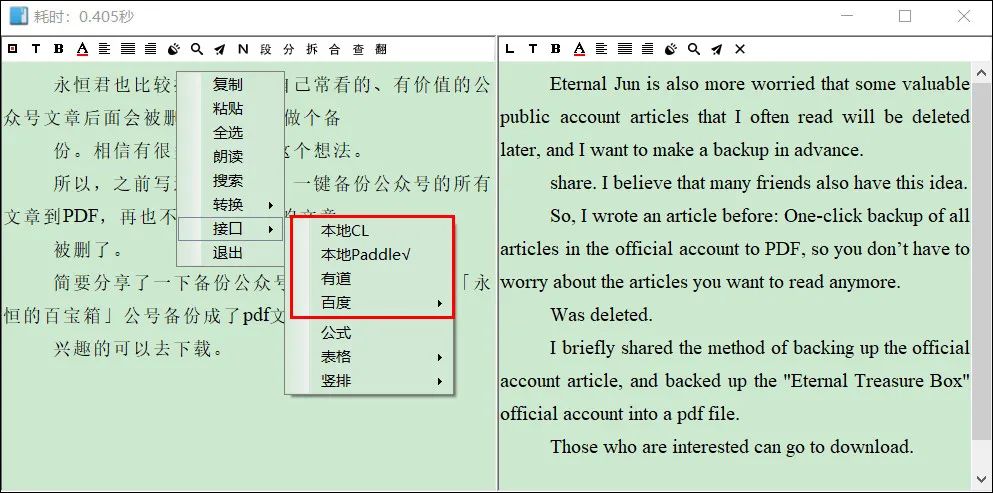
另外,软件还支持分割、合并文本、贴图、发送识别的文本等功能,感兴趣的话可以自行探索!
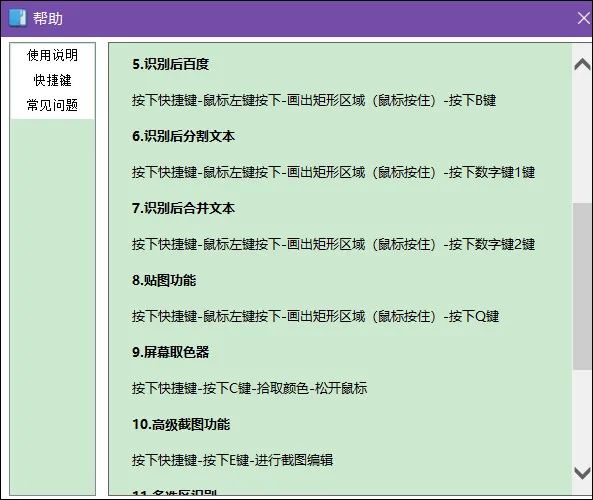
需要注意的是:
-
这个工具仅支持Windows10和Windows11,win7无法使用。 -
软件需要.net framework 4.7.2 环境支持或更高的版本,一般电脑都内置。 -
如果打开出现Exception from HRESULT: 0x8007007E可以使用DirectX修复工具进行修复。
天若orc批量文字识别
看名字就知道,这款软件是可以实现批量的文字识别 。
我们只要将多个文件添加到软件,点一下按钮,就能批量识别,并自动排版生成word文件。
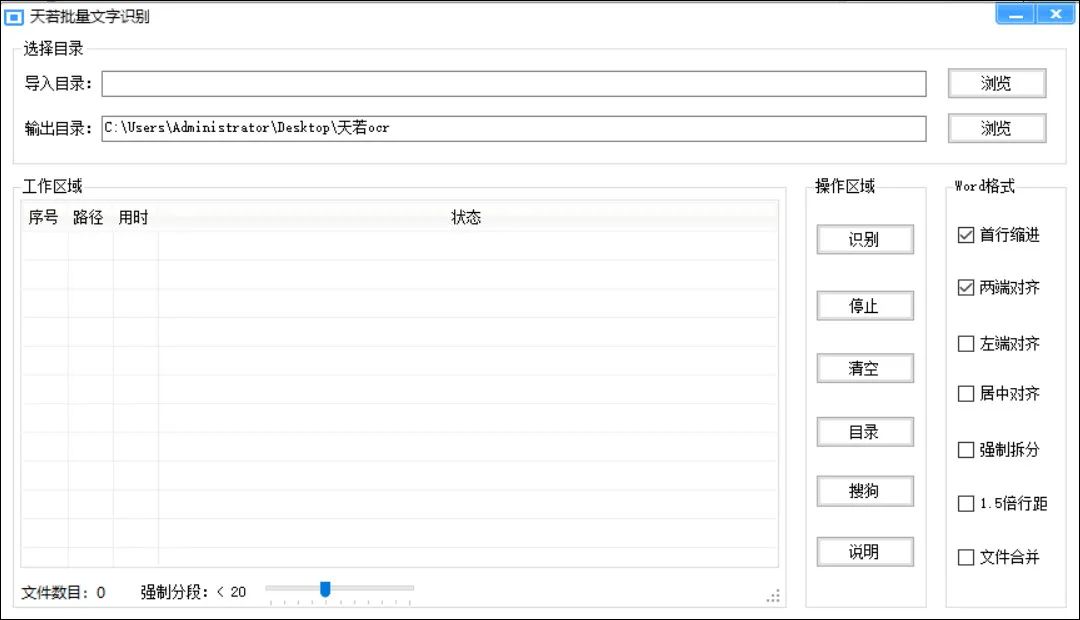
经过永恒君测试,jpg,jpeg,png,bmp等图片效果比较好。虽然软件也支持pdf格式,但是感觉效果一般般。
将准备要识别的素材拖入到软件里,选择好输出的目录、word格式,点击识别即可。正常的话,很快就能有结果。
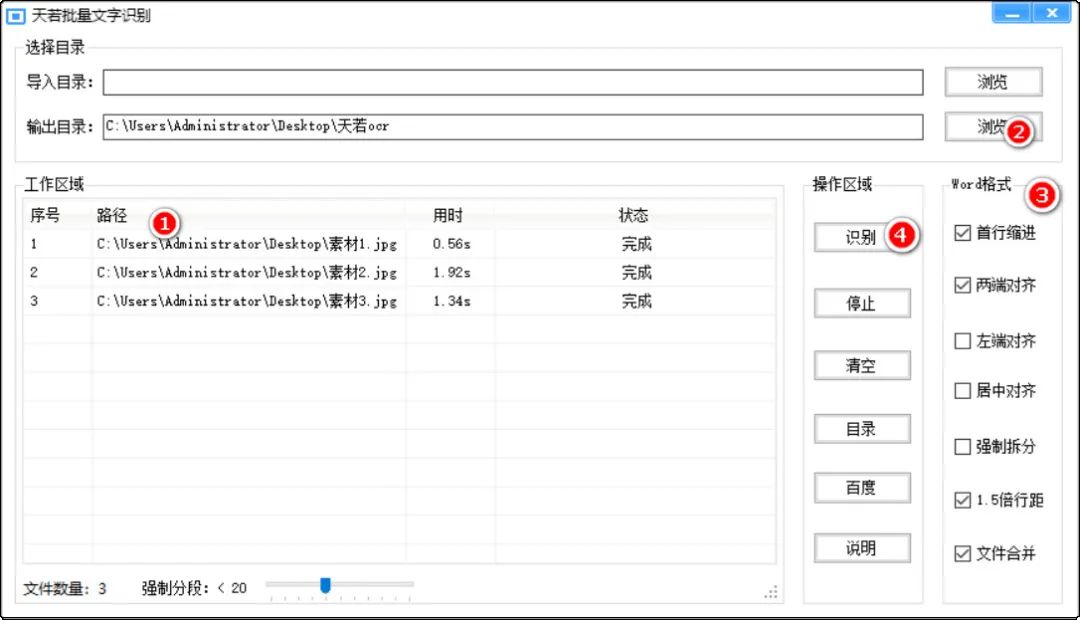
完成后,在输出目录里,会多一个“识别目录”的文件夹,打开后就能看到识别的word文档。打开后可以看到,识别的效果和排版效果都不错。
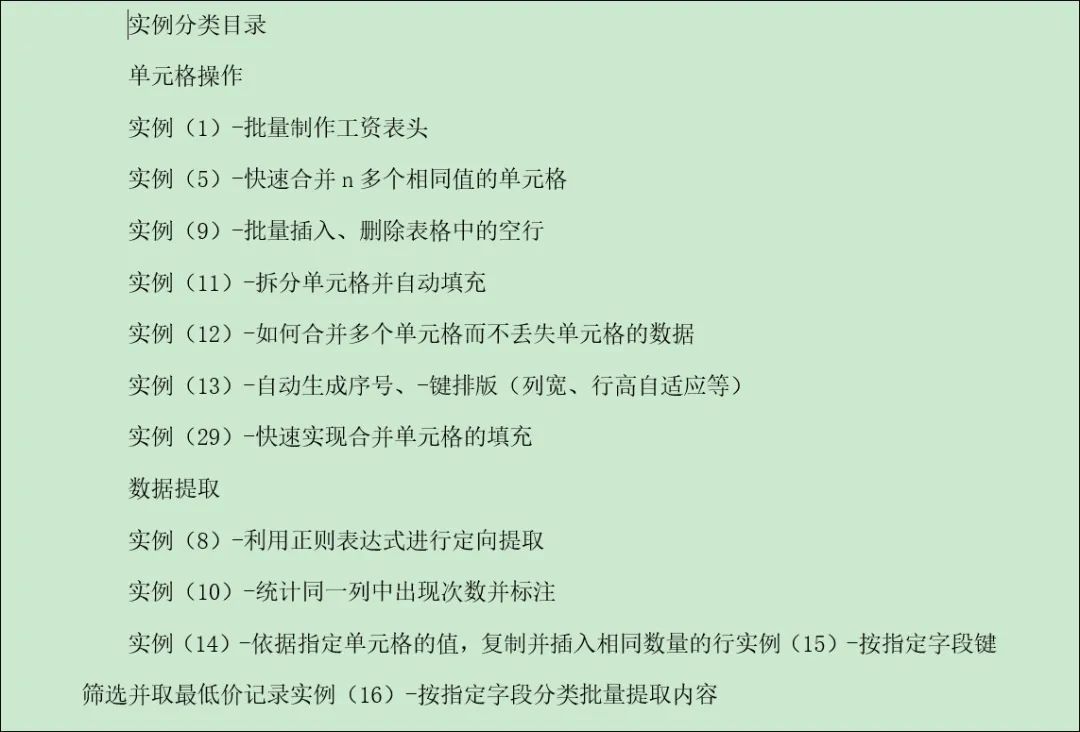
注意:
-
永恒君测试这个软件的环境是Windows10,其他的不确定是否能正常使用。
好了,以上就是今天的全部分享内容。
两款软件已经备好了,需要的话在公号内回复「ocr」尽快获取试用吧~~
转载请注明:永恒君的百宝箱 » 这两款文本识别工具,太好用了值得收藏!